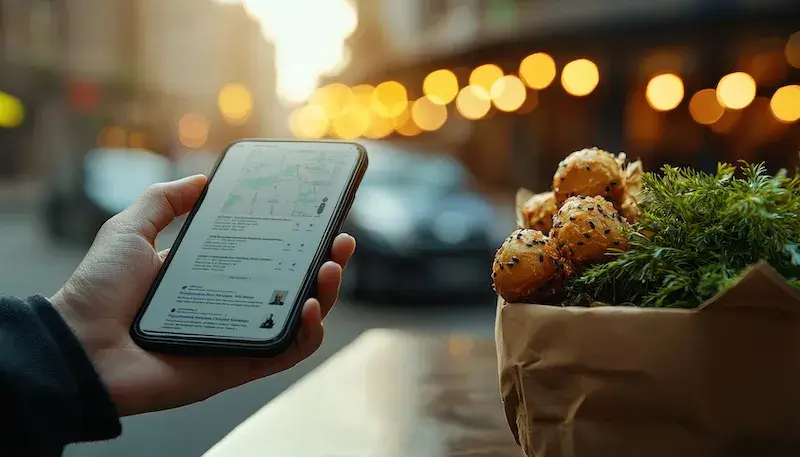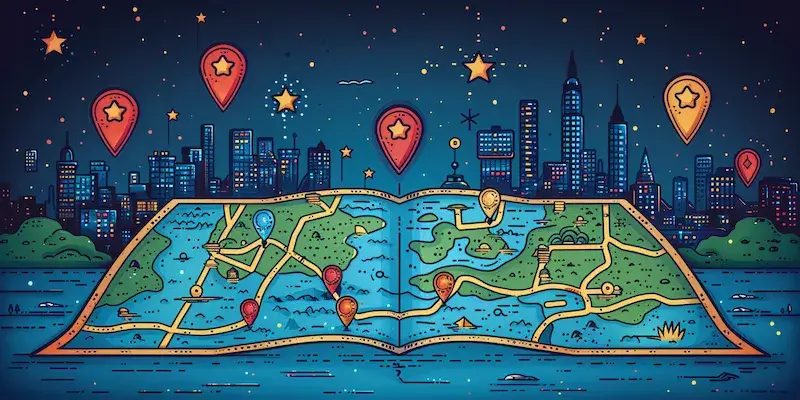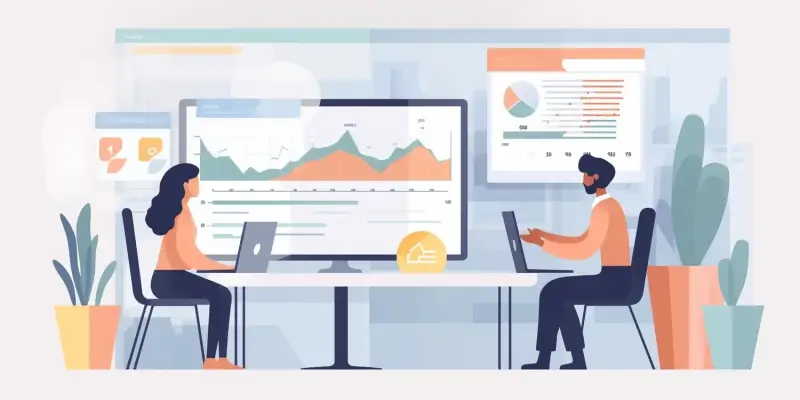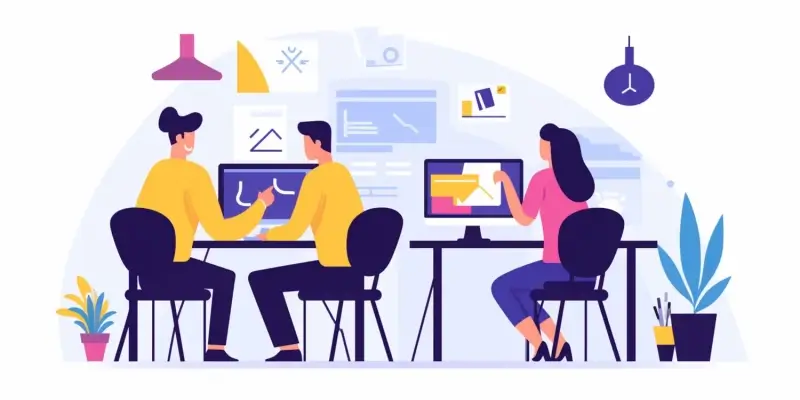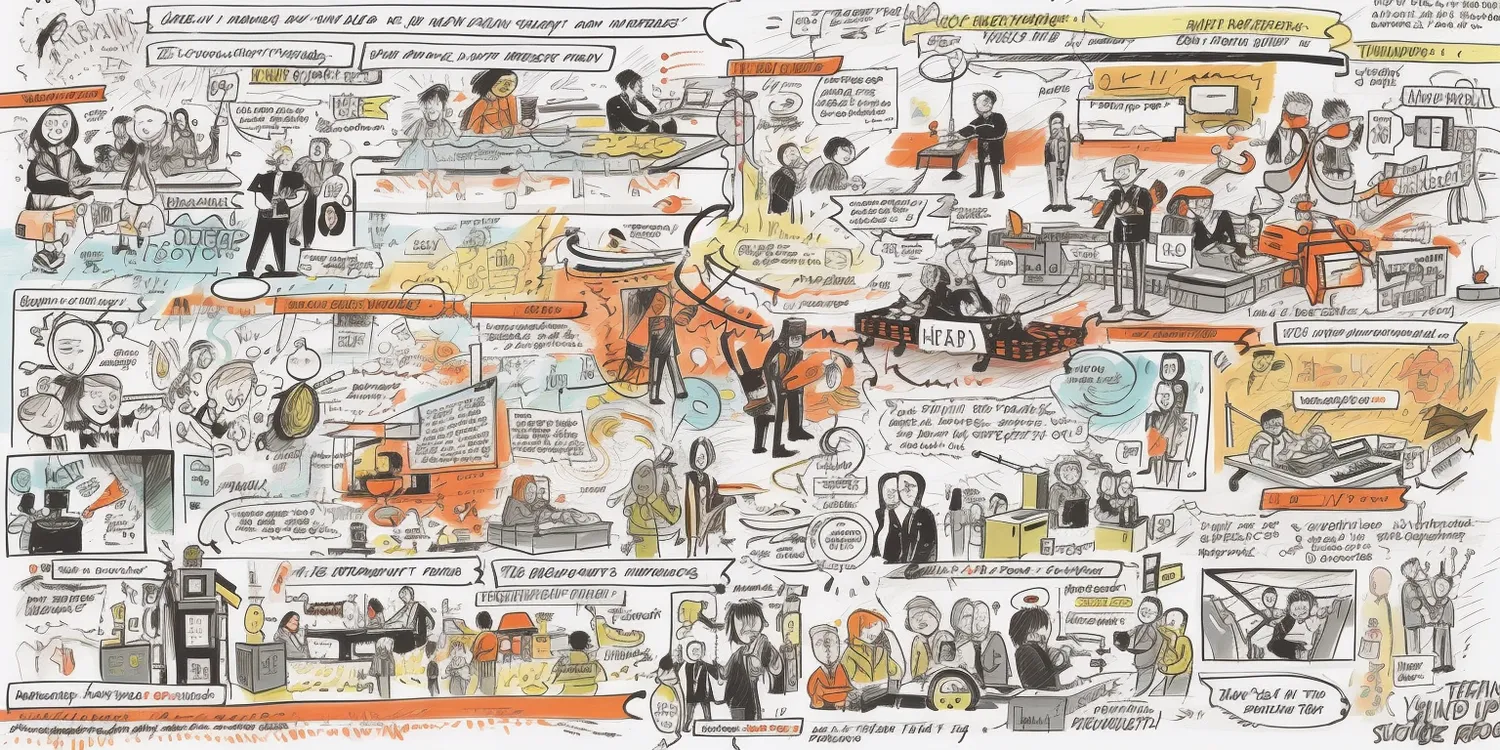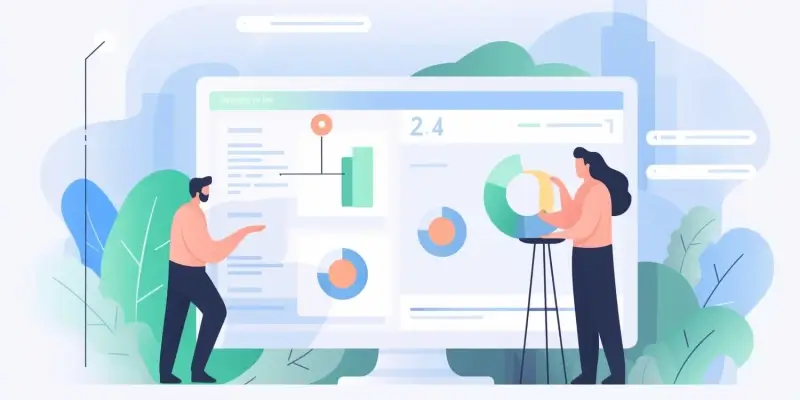Aby dodać pinezkę w Google Maps, należy najpierw otworzyć aplikację lub stronę internetową Google Maps na swoim urządzeniu. Po załadowaniu mapy, ważne jest, aby znaleźć lokalizację, którą chcemy oznaczyć. Można to zrobić na kilka sposobów, na przykład poprzez wpisanie adresu w pasku wyszukiwania lub przeszukiwanie mapy ręcznie. Gdy już znajdziemy odpowiednie miejsce, wystarczy kliknąć prawym przyciskiem myszy na wybranym punkcie lub dotknąć ekranu w przypadku urządzeń mobilnych. Pojawi się menu kontekstowe z różnymi opcjami, a jedną z nich będzie „Dodaj brakujące miejsce” lub „Zapisz jako ulubione”. W przypadku dodawania pinezki do istniejącego miejsca możemy również skorzystać z opcji „Zapisz”, co pozwoli nam łatwo wrócić do tej lokalizacji w przyszłości.
Jak dodać pinezkę w Google Maps na telefonie
Dodawanie pinezki w Google Maps na telefonie jest równie proste jak na komputerze. Po uruchomieniu aplikacji Google Maps należy znaleźć interesującą nas lokalizację. Możemy to zrobić poprzez wpisanie adresu w pasku wyszukiwania lub przeglądając mapę palcem. Kiedy znajdziemy odpowiednie miejsce, wystarczy dotknąć ekranu i przytrzymać palec na wybranym punkcie przez chwilę. Na ekranie pojawi się czerwona pinezka oznaczająca wybraną lokalizację. W tym momencie możemy również zobaczyć szczegóły dotyczące tego miejsca, takie jak oceny, zdjęcia oraz godziny otwarcia. Jeżeli chcemy zapisać tę lokalizację, wystarczy kliknąć przycisk „Zapisz” lub „Dodaj do ulubionych”. Dzięki temu będziemy mogli szybko wrócić do tego miejsca w przyszłości.
Jak dodać pinezkę w Google Maps dla innych użytkowników
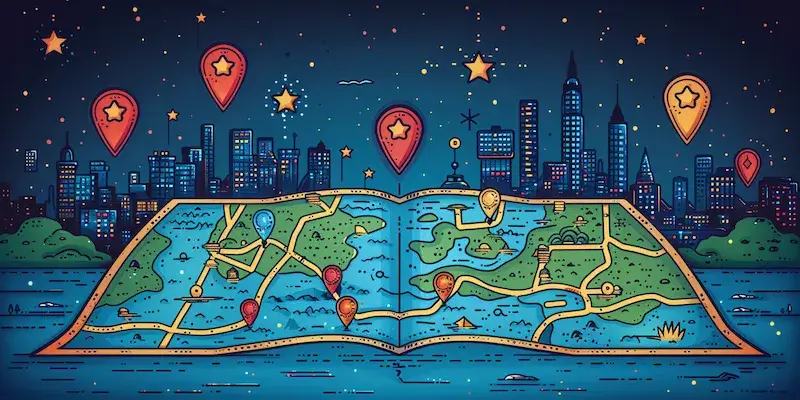
Jeśli chcesz dodać pinezkę w Google Maps tak, aby była widoczna dla innych użytkowników, musisz skorzystać z opcji dodawania miejsc. Po znalezieniu interesującej lokalizacji i dodaniu do niej pinezki, możesz zgłosić to miejsce jako nowe miejsce do dodania na mapach Google. W tym celu kliknij na pinezkę i wybierz opcję „Dodaj brakujące miejsce”. Następnie zostaniesz poproszony o podanie szczegółowych informacji dotyczących tego miejsca, takich jak nazwa, adres oraz kategorie. Ważne jest również dodanie zdjęć oraz opisów, które pomogą innym użytkownikom lepiej zrozumieć charakterystykę danego miejsca. Po zakończeniu procesu zgłoszenia, informacja o nowym miejscu trafi do zespołu Google, który zweryfikuje dane i zdecyduje o ich publikacji na mapach.
Jak dodać pinezkę w Google Maps i zarządzać swoimi miejscami
Zarządzanie swoimi miejscami w Google Maps po dodaniu pinezek jest niezwykle proste i intuicyjne. Po zapisaniu lokalizacji jako ulubionej lub dodaniu nowego miejsca możesz łatwo przeglądać wszystkie swoje zapisane punkty na mapie. Aby to zrobić, wystarczy otworzyć aplikację Google Maps i przejść do sekcji „Twoje miejsca”. Znajdziesz tam wszystkie zapisane lokalizacje oraz możliwość ich edytowania lub usuwania. Możesz również tworzyć listy miejsc, co ułatwi organizację i planowanie podróży czy wycieczek. Dzięki temu możesz mieć pod ręką wszystkie interesujące cię punkty w jednym miejscu. Dodatkowo możesz także udostępniać swoje listy innym użytkownikom oraz przeglądać publiczne listy stworzone przez innych użytkowników Google Maps.
Jak dodać pinezkę w Google Maps i korzystać z funkcji lokalizacji
Funkcja lokalizacji w Google Maps jest niezwykle przydatna, zwłaszcza gdy chcemy dodać pinezkę w określonym miejscu. Aby skorzystać z tej opcji, należy upewnić się, że aplikacja ma dostęp do naszej lokalizacji. Po otwarciu Google Maps na telefonie lub komputerze, możemy aktywować lokalizację, co pozwoli nam na szybkie znalezienie najbliższych punktów. Gdy już znajdziemy się w interesującej nas okolicy, wystarczy dotknąć ekranu lub kliknąć prawym przyciskiem myszy na wybranym punkcie, aby dodać pinezkę. Dzięki funkcji lokalizacji możemy również łatwo poruszać się po mapie i odkrywać nowe miejsca, które mogą być dla nas interesujące. Warto również zaznaczyć, że Google Maps oferuje możliwość zapisywania naszych ulubionych miejsc oraz tworzenia tras dojazdowych, co czyni tę aplikację jeszcze bardziej funkcjonalną.
Jak dodać pinezkę w Google Maps i edytować swoje ulubione miejsca
Edytowanie ulubionych miejsc w Google Maps jest prostym procesem, który pozwala na zarządzanie zapisanymi lokalizacjami. Po dodaniu pinezki do interesującego nas miejsca, możemy wrócić do sekcji „Twoje miejsca”, gdzie znajdziemy wszystkie zapisane lokalizacje. Klikając na konkretne miejsce, mamy możliwość edytowania jego nazwy, dodawania opisów czy zmiany kategorii. Możemy również usuwać miejsca, których już nie potrzebujemy lub które okazały się nietrafione. Edytowanie ulubionych miejsc jest szczególnie przydatne podczas planowania wycieczek lub podróży służbowych, ponieważ pozwala na szybki dostęp do najważniejszych informacji o danym punkcie. Dodatkowo możemy tworzyć różne listy tematyczne, takie jak „Restauracje do odwiedzenia” czy „Miejsca warte zobaczenia”, co ułatwi nam organizację i przeglądanie zapisanych lokalizacji.
Jak dodać pinezkę w Google Maps i korzystać z opcji udostępniania
Opcja udostępniania pinezek w Google Maps to doskonały sposób na dzielenie się swoimi odkryciami z innymi użytkownikami. Po dodaniu pinezki do interesującego nas miejsca możemy łatwo udostępnić tę lokalizację znajomym lub rodzinie. Wystarczy kliknąć na pinezkę i wybrać opcję „Udostępnij”. Pojawią się różne opcje udostępniania, takie jak wysłanie linku przez wiadomość tekstową, e-maila czy media społecznościowe. Dzięki temu możemy szybko przekazać informacje o ciekawych miejscach osobom, które mogą być nimi zainteresowane. Udostępnianie pinezek jest szczególnie przydatne podczas planowania wspólnych wyjazdów czy spotkań, ponieważ pozwala na łatwe ustalenie miejsca zbiórki lub atrakcji do odwiedzenia.
Jak dodać pinezkę w Google Maps i korzystać z trybu offline
Korzystanie z Google Maps w trybie offline to świetne rozwiązanie dla osób podróżujących w miejsca o ograniczonym dostępie do internetu. Aby móc korzystać z tej opcji, należy wcześniej pobrać mapy obszaru, który nas interesuje. W tym celu wystarczy otworzyć aplikację Google Maps i przejść do sekcji „Offline maps”. Następnie wybieramy obszar, który chcemy pobrać i klikamy „Pobierz”. Po zapisaniu mapy będziemy mogli korzystać z niej bez dostępu do internetu. Gdy jesteśmy offline i chcemy dodać pinezkę w Google Maps, proces ten wygląda podobnie jak w przypadku korzystania z internetu. Możemy znaleźć interesującą nas lokalizację i dodać ją jako pinezkę. Ważne jest jednak to, że nie będziemy mieli dostępu do dodatkowych informacji ani aktualizacji dotyczących tego miejsca.
Jak dodać pinezkę w Google Maps dla firm i organizacji
Dla właścicieli firm oraz organizacji dodawanie pinezek w Google Maps ma kluczowe znaczenie dla zwiększenia widoczności ich działalności. Aby dodać swoją firmę jako miejsce na mapach Google, należy skorzystać z usługi Google My Business. Proces ten zaczyna się od stworzenia konta na platformie Google My Business oraz podania wszystkich istotnych informacji o firmie: nazwy, adresu oraz numeru telefonu. Po zweryfikowaniu danych przez Google firma zostaje dodana do mapy i staje się widoczna dla potencjalnych klientów. Właściciele mogą również dodawać zdjęcia swojej działalności oraz aktualizować godziny otwarcia czy informacje o oferowanych usługach. Dzięki temu klienci mogą łatwo znaleźć potrzebne im informacje oraz ocenić jakość usług przed wizytą.
Jak dodać pinezkę w Google Maps i korzystać z recenzji innych użytkowników
Korzystanie z recenzji innych użytkowników to ważny aspekt podczas dodawania pinezek w Google Maps oraz odkrywania nowych miejsc. Gdy dodajemy nową pinezkę lub przeglądamy istniejące lokalizacje, warto zwrócić uwagę na opinie innych osób. Recenzje te często zawierają cenne informacje dotyczące jakości usług czy atmosfery danego miejsca. Aby przeczytać recenzje dotyczące konkretnej lokalizacji, wystarczy kliknąć na pinezkę i przewinąć stronę w dół do sekcji opinii klientów. Możemy tam znaleźć zarówno pozytywne jak i negatywne komentarze oraz oceny wystawione przez innych użytkowników. Dzięki temu możemy lepiej ocenić wartość danego miejsca przed jego odwiedzeniem oraz uniknąć rozczarowań związanych z niską jakością usług czy produktów.
Jak dodać pinezkę w Google Maps i używać jej w codziennym życiu
Pinezki dodane w Google Maps mogą znacząco ułatwić codzienne życie użytkowników aplikacji. Dzięki możliwości oznaczania ulubionych miejsc możemy szybko odnaleźć restauracje, sklepy czy inne punkty usługowe bez potrzeby każdorazowego ich wyszukiwania. Warto również korzystać z opcji tworzenia list miejsc do odwiedzenia lub planowania tras podróży, co pozwala na lepszą organizację czasu oraz efektywność podczas codziennych obowiązków. Możemy także używać pinezek jako przypomnień o ważnych wydarzeniach czy spotkaniach – wystarczy oznaczyć miejsce spotkania jako ulubione i ustawić przypomnienie w kalendarzu lub aplikacji notatek. Dzięki temu nie zapomnimy o istotnych sprawach ani nie spóźnimy się na umówione spotkania.
Jak dodać pinezkę w Google Maps a bezpieczeństwo danych osobowych
Podczas korzystania z Google Maps warto zwrócić uwagę na kwestie związane z bezpieczeństwem danych osobowych. Dodając pinezki oraz korzystając z funkcji lokalizacji musimy pamiętać o tym, że nasze dane mogą być zbierane przez aplikację oraz wykorzystywane do celów marketingowych czy analitycznych przez firmę Google. Dlatego ważne jest regularne przeglądanie ustawień prywatności oraz zarządzanie tymi informacjami zgodnie z własnymi preferencjami.